מאז הורדת iOS 17, חלק ממשתמשי האייפון - כולל אני - שמו לב לבעיה במצב שינה. ליתר דיוק, התכונה נשארת לפעמים במצב שינה לאחר זמן ההשכמה היעודי.
קריאה קשורה:
- מצב שעת השינה לא עובד באייפון או אייפד? הנה איך לתקן את זה
- טיימר שינה של iPhone: כיצד לכבות אפליקציות באופן אוטומטי
- כיצד להשתמש במצב המתנה עם האייפון ב-iOS 17
- כיצד להגדיר לוחות זמנים לשינה באייפון
- מצב לילה למצב המתנה ב-iOS 17: מה זה וכיצד להשתמש בו
הבעיה משפיעה בעיקר על משתמשים עם iOS 17.0 במכשירים שלהם, ולעתים קרובות ניתן לפתור אותה על ידי הורדת העדכון המיני האחרון, אבל אתה יכול לנסות כמה תיקונים אחרים אם זה לא עובד. היום, נראה לך כיצד למנוע מהבעיה הזו לגרום למטרד נוסף.
האייפון שלי נשאר במצב שינה לאחר זמני תזמון שינה: כיצד לתקן
אתה יכול לנסות קומץ תיקונים אם האייפון שלך נשאר במצב שינה לאחר שהתעוררת, והוא עבר את זמני לוח הזמנים המיועדים לך. כללנו את שלוש הדרכים העיקריות לפתור את הבעיה בתתי הסעיפים שלהלן.
עדכן לגרסה האחרונה של iOS 17
ברמה האישית, פתרתי את בעיית מצב השינה על ידי עדכון לגרסה העדכנית ביותר של iOS 17. אפל שחררה את iOS 17.1 לקראת סוף אוקטובר 2023, הכוללת תיקוני באגים שונים. לפני כן, החברה השיקה קומץ עדכונים קלים שביקשו לפתור בעיות ביצועים כמו זו.
כך תעדכן את האייפון שלך לגרסה האחרונה של iOS 17:
- פתח את אפליקציית ההגדרות ועבור אל כללי.
- בחר עדכון תוכנה.
- המתן עד שהאייפון שלך יחפש עדכוני תוכנה. אם הוא מוצא אחד, בחר עדכן כעת.
- לאחר שהאייפון שלך התעדכן לגרסה העדכנית ביותר של iOS, בדוק את המכשיר למחרת בבוקר כדי לראות אם הבעיה נפתרה כעת.
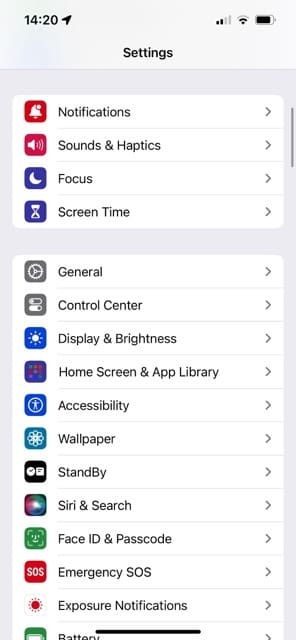

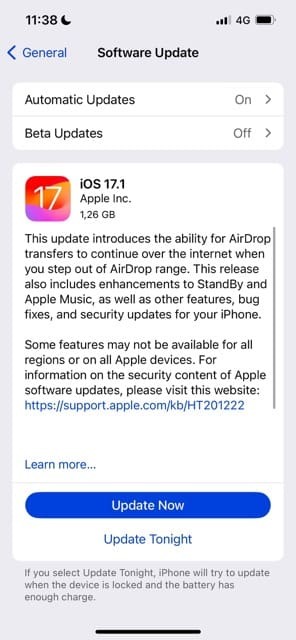
שנה את מצב השינה באופן ידני ממסך הנעילה
אם עדכון התוכנה שלך לא עבד, ייתכן שתוכל לפתור את בעיית מצב שינה ממסך הנעילה שלך. זהו פתרון זמני, אך הוא עבד עבורי כאשר רק iOS 17.0.0 היה זמין.
נעל את המסך והחזק את מצב שינה בתחתית המסך. לאחר מכן, בחר מצב פוקוס אחר מרשימת האפשרויות המופיעות.
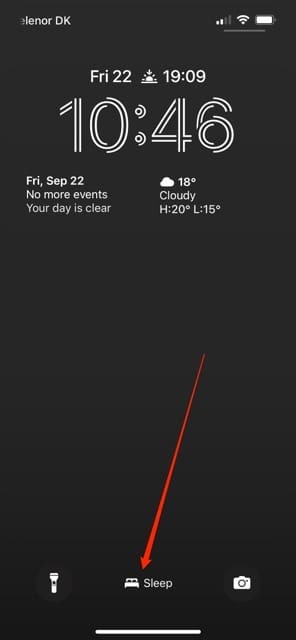
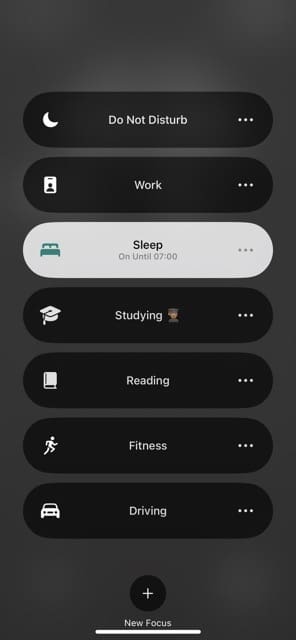
הפעל מחדש את האייפון שלך
לפעמים, הפעלה מחדש של האייפון שלך יכולה לפתור באגים בתוכנה - כולל בעיה זו עם מצב השינה שלך שלא נכבה כשצריך.
אופן ההפעלה מחדש של האייפון שלך יהיה תלוי במכשיר שלך. אנא עיין במאמר שלהלן באתר של אפל לסיוע נוסף:
- כיצד להפעיל מחדש את האייפון שלך (תמיכה של אפל)
אם בדרך כלל הפעלה מחדש של האייפון שלך לא עובדת, אתה יכול לנסות הפעלה מחדש מאולצת במקום זאת. כדאי להתייחס ל המדריך הזה באתר של אפל לסיוע נוסף בהקשר זה.
כבה והפעל שוב את מצב השינה
בנוסף להפעלה מחדש של האייפון שלך, תוכל גם לנסות לכבות ולהדליק את מצב שינה. אפשר לעשות זאת מאפליקציית הבריאות, ולמטה תמצאו את ההוראות שעליכם לבצע.
- פתח את אפליקציית הבריאות ועבור אל לִישׁוֹן. אתה יכול למצוא את זה בכרטיסייה עיון, אבל זה עשוי להיות זמין גם בקטע 'סיכום'.
- גלול מטה אל ובחר לוח זמנים מלא ואפשרויות.
- תכבה את ה לוח זמנים לשינה ו השתמש בלוח זמנים עבור מיקוד שינה מתחלף. לאחר מכן, המתן כ-30 שניות.
- הפעל שוב את שני המתגים שהוזכרו לעיל. אתה יכול לבדוק אם הכל עובד בפעם הבאה שתוכנית השינה שלך אמורה לעבוד.
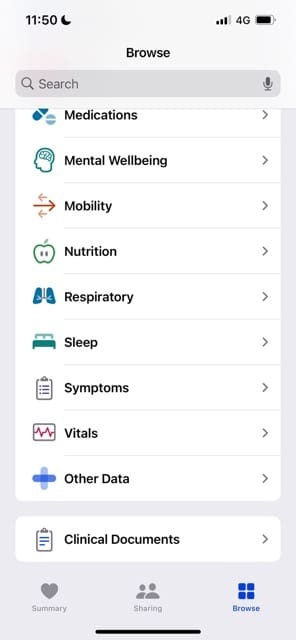
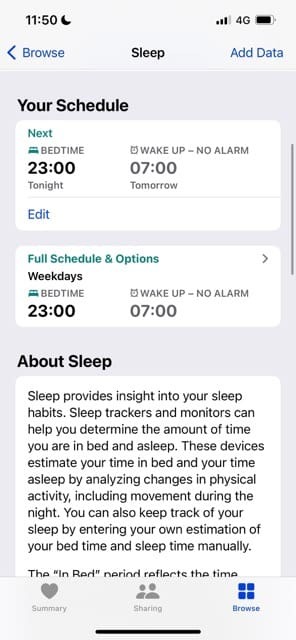
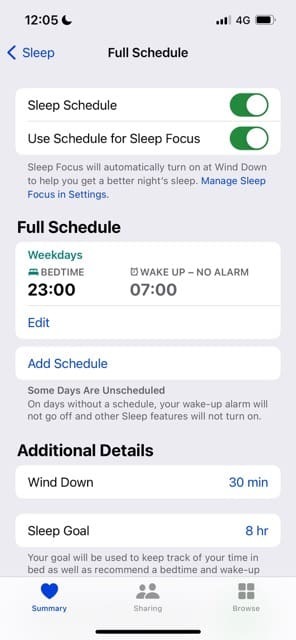
השתמש בעצות אלה כדי לגרום למצב שינה לפעול שוב כראוי
מצב שינה הוא פונקציה חיונית עבור משתמשי אייפון רבים, והבעיה שהוא לא עובד לאחר שדרוג ל-iOS 17 הייתה די מעצבנת. אנשים רבים אמורים להיות מסוגלים לפתור את הבעיה על ידי עדכון תוכנת iOS שלהם, אבל אתה יכול גם לנסות לכבות ולהדליק את המכשיר אם זה לא עובד.
אפשר גם לתקן בעיה זו על ידי כיבוי והדלקה של מצב שינה, יחד עם התאמה ידנית של מצב המיקוד ממסך הנעילה. אם משהו עבד עבורך שלא הזכרנו, אל תהסס ליידע אותנו בקטע התגובות!

דני הוא סופר מקצועי מאז שסיים את לימודיו באוניברסיטה ב-2016, אבל הוא כותב באינטרנט כבר למעלה מעשור. הוא מסוקרן ממוצרי אפל מאז שקיבל iPod Shuffle ב-2008 ונהנה במיוחד לכתוב על מכשירי אייפון ואייפד. דני מתגאה בכך שנושאים מורכבים קלים להבנה. בזמנו הפנוי, הוא צלם נלהב.
פוסטים קשורים:
דני הוא סופר מקצועי מאז שסיים את לימודיו באוניברסיטה ב-2016, אבל הוא כותב באינטרנט כבר למעלה מעשור. הוא מסוקרן ממוצרי אפל מאז שקיבל iPod Shuffle ב-2008 ונהנה במיוחד לכתוב על מכשירי אייפון ואייפד. דני מתגאה בכך שנושאים מורכבים קלים להבנה. בזמנו הפנוי, הוא צלם נלהב.